Cómo eliminar el secuestrador de navegadores Ultimate Basketball Fan Extension
![]() Escrito por Tomas Meskauskas el
Escrito por Tomas Meskauskas el
¿Qué tipo de aplicación es Ultimate Basketball Fan Extension?
Nuestra investigación sobre Ultimate Basketball Fan Extension descubrió que se apodera de los navegadores web modificando su configuración. El objetivo principal de esta extensión secuestradora de navegadores es promocionar un motor de búsqueda fraudulento llamado search.basketball-fan.com. Además, es posible que Ultimate Basketball Fan Extension recopile varios tipos de información.
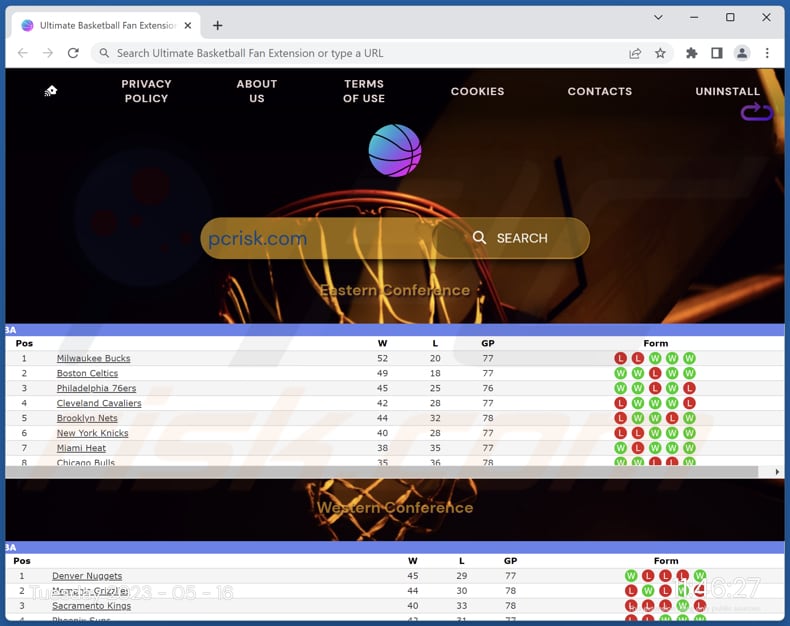
Visión general del secuestrador de navegador Ultimate Basketball Fan Extension
Durante nuestro examen, descubrimos que la aplicación Ultimate Basketball Fan Extension secuestra la configuración del navegador del usuario, sustituyendo el motor de búsqueda predeterminado, la página de inicio y la página de nueva pestaña por su propio motor de búsqueda, search.basketball-fan.com. Además, Ultimate Basketball Fan Extension puede acceder a varios tipos de datos y modificarlos.
Es importante señalar que mientras search.basketball-fan.com muestra resultados de búsqueda de Bing redirigiendo a los usuarios a bing.com, que es un motor de búsqueda legítimo, search.basketball-fan.com no es de fiar y debe ser tratado con precaución. Lo mismo ocurre con basketballfansearch.com - otra URL, que se comporta exactamente igual, promovida a través de este secuestrador de navegador.
Los motores de búsqueda falsos como search.basketball-fan.com tienen la capacidad de presentar contenido engañoso o malicioso a los usuarios y recopilar sus consultas de búsqueda y otros datos personales. La información recopilada por estos motores de búsqueda puede utilizarse indebidamente de diversas formas que suponen un riesgo para la privacidad y la seguridad de los usuarios.
| Nombre | Ultimate Basketball Fan Extension |
| Tipo de amenaza | Secuestrador de navegador, Redirección, Secuestrador de búsqueda, Barra de herramientas, Nueva pestaña no deseada |
| Extensiones del navegador | Ultimate Basketball Fan Extension |
| Funcionalidad supuesta | Mejora de la experiencia de navegación |
| URL promocionadas | search.basket-fan.com, basketballfansearch.com |
| Nombres de detección (search.basketball-fan.com) | N/A (VirusTotal) |
| Dirección IP servidora (search.basketball-fan.com) | 104.21.83.64 |
| Configuración del navegador afectada | Página de inicio, URL de la nueva pestaña, motor de búsqueda predeterminado |
| Síntomas | Configuración del navegador de Internet manipulada (página de inicio, motor de búsqueda de Internet predeterminado, configuración de la nueva pestaña). Los usuarios se ven obligados a visitar el sitio web del secuestrador y buscar en Internet utilizando sus motores de búsqueda. |
| Métodos de distribución | Anuncios emergentes engañosos, instaladores de software gratuito (bundling), instaladores falsos de Flash Player. |
| Daños | Rastreo del navegador de Internet (posibles problemas de privacidad), visualización de anuncios no deseados, redireccionamientos a sitios web dudosos. |
| Eliminación de Malware | Para eliminar posibles infecciones de malware, escanee su computadora con un software antivirus legítimo. Nuestros investigadores de seguridad recomiendan usar Combo Cleaner. |
Más información sobre aplicaciones de este tipo
Es importante tener en cuenta que los secuestradores de navegadores pueden impedir que los usuarios cambien su página de inicio predeterminada o la configuración del motor de búsqueda, lo que dificulta o incluso imposibilita que vuelvan a un motor de búsqueda legítimo. Además, los secuestradores de navegadores se distribuyen con frecuencia mediante tácticas engañosas.
Algunos ejemplos de extensiones secuestradoras de navegadores son JoyTab - Your News Tab, Nature Extension y Architecture Tab.
¿Cómo se instaló Ultimate Basketball Fan Extension en mi ordenador?
Los secuestradores de navegadores pueden ser añadidos o instalados involuntariamente por los usuarios cuando descargan e instalan programas o aplicaciones gratuitos de Internet. Los instaladores de software suelen incluir programas adicionales, como secuestradores de navegadores, que se instalan automáticamente si el usuario no revisa detenidamente y desmarca las ofertas opcionales durante el proceso de instalación.
Además, los usuarios pueden añadir o instalar secuestradores del navegador sin saberlo al hacer clic en anuncios, enlaces o ventanas emergentes engañosos o maliciosos que los engañan para que descarguen e instalen extensiones u otro software.
¿Cómo evitar la instalación de secuestradores del navegador?
Evite descargar software de sitios web desconocidos o sospechosos. Limítate a fuentes oficiales y de confianza, como las tiendas oficiales de aplicaciones (por ejemplo, Google Play Store o Apple App Store) o los sitios web oficiales de los desarrolladores de software. Antes de descargar una aplicación, comprueba las opiniones y valoraciones de otros usuarios.
Evite hacer clic en anuncios o ventanas emergentes que le inciten a descargar software. Tenga cuidado al descargar software de sitios que ofrecen software gratuito o con descuento. Estos sitios pueden incluir aplicaciones adicionales no deseadas o adware junto con el software.
Si su ordenador ya está infectado con Ultimate Basketball Fan Extension, le recomendamos que ejecute un escaneado con Combo Cleaner para eliminar automáticamente este secuestrador de navegador.
Search.basketball-fan.com redirige a bing.com (GIF):
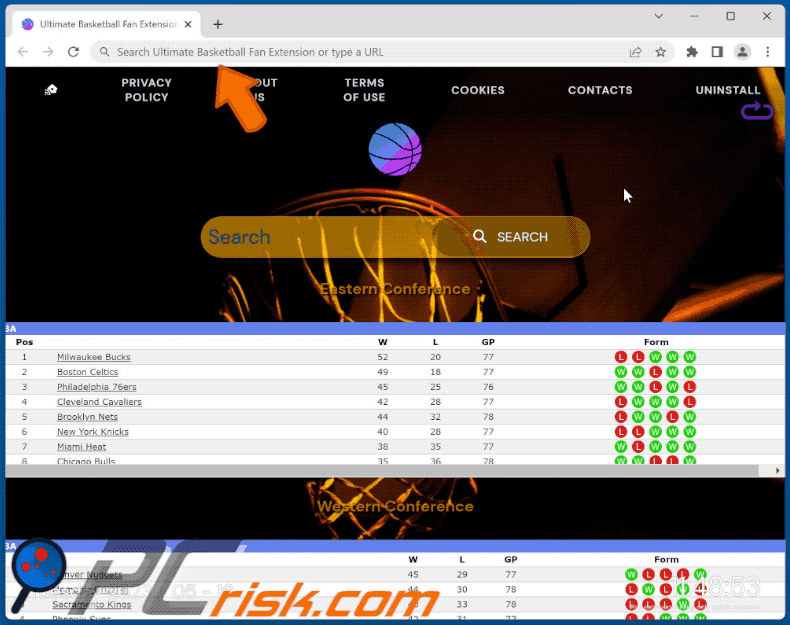
Permisos solicitados por el secuestrador de navegador Ultimate Basketball Fan Extension:
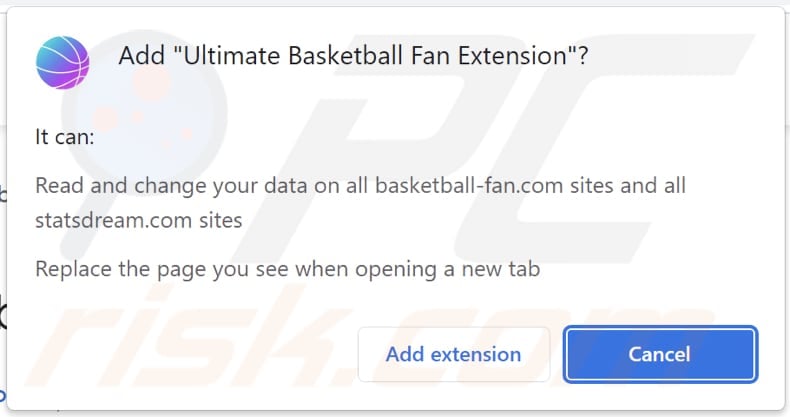
Sitios web que promocionan el secuestrador de navegador Ultimate Basketball Fan Extension:
Eliminación automática instantánea de malware:
La eliminación manual de amenazas puede ser un proceso largo y complicado que requiere conocimientos informáticos avanzados. Combo Cleaner es una herramienta profesional para eliminar malware de forma automática, que está recomendado para eliminar malware. Descárguelo haciendo clic en el siguiente botón:
▼ DESCARGAR Combo Cleaner
El detector gratuito verifica si su equipo está infectado. Para usar el producto con todas las funciones, debe comprar una licencia para Combo Cleaner. 7 días de prueba gratuita limitada disponible. Combo Cleaner es propiedad y está operado por Rcs Lt, la empresa matriz de PCRisk. Leer más. Si decide descargar este programa, quiere decir que usted está conforme con nuestra Política de privacidad y Condiciones de uso.
Menú rápido:
- ¿Qué es la extensión Ultimate Basketball Fan?
- PASO 1. Desinstale la aplicación Ultimate Basketball Fan Extension usando el Panel de Control.
- PASO 2. Elimine el secuestrador de navegadores Ultimate Basketball Fan Extension de Google Chrome.
- PASO 3. Eliminar search.basketball-fan.com página de inicio y motor de búsqueda predeterminado de Mozilla Firefox.
- PASO 4. Elimine search.basketball-fan.com de Safari.
- PASO 5. Elimine los complementos maliciosos de Microsoft Edge.
Eliminación del secuestrador de navegador Ultimate Basketball Fan Extension:
Usuarios de Windows 10:

Haga clic con el botón derecho en la esquina inferior izquierda de la pantalla, en el Menú de acceso rápido, seleccione Panel de control. En la nueva ventana, elija Desinstalar un programa.
Usuarios de Windows 7:

Haga clic en Inicio (El "logo de Windows" en la esquina inferior izquierda de su escritorio), elija Panel de control. Localice la opción Programas y características y haga clic en Desinstalar un programa.
Usuarios de macOS (OSX):

Haga clic Finder, en la nueva ventana, seleccione Aplicaciones. Arrastre la app desde la carpeta Aplicaciones hasta la papelera (ubicada en su Dock). Seguidamente, haga clic derecho sobre el icono de la papelera y seleccione Vaciar papelera.
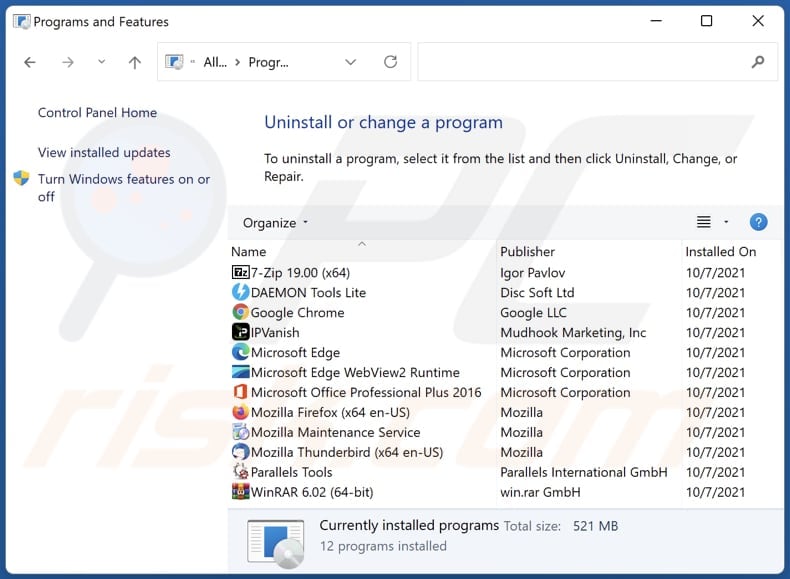
En la ventana de desinstalación de programas: busque cualquier aplicación sospechosa instalada recientemente, seleccione estas entradas y haga clic en "Desinstalar" o "Suprimir".
Tras desinstalar las aplicaciones potencialmente no deseadas (que provocan los redireccionamientos del navegador al sitio web search.basketball-fan.com), analice su ordenador en busca de componentes restantes no deseados. Para ello, utilice el software antimalware recomendado.
Eliminación del secuestrador de navegador Ultimate Basketball Fan Extension de los navegadores de Internet:
Vídeo que muestra cómo eliminar el secuestrador de navegadores Ultimate Basketball Fan Extension utilizando Combo Cleaner:
 Eliminar extensiones maliciosas de Google Chrome:
Eliminar extensiones maliciosas de Google Chrome:
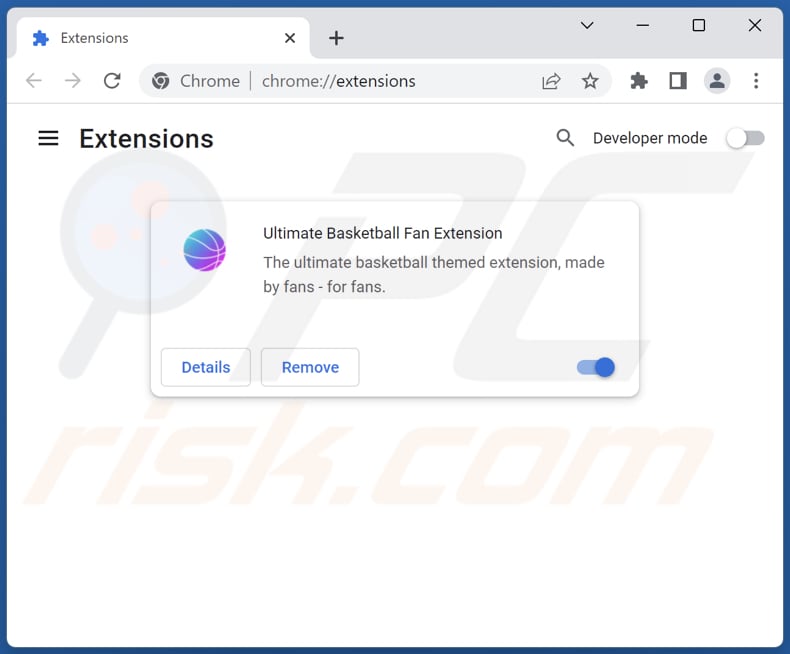
Haga clic en el icono de menú de Chrome ![]() (en la esquina superior derecha de Google Chrome), seleccione "Más herramientas" y haga clic en "Extensiones". Localice "Ultimate Basketball Fan Extension" y otras extensiones sospechosas recientemente instaladas, seleccione esas entradas y haga clic en "Eliminar".
(en la esquina superior derecha de Google Chrome), seleccione "Más herramientas" y haga clic en "Extensiones". Localice "Ultimate Basketball Fan Extension" y otras extensiones sospechosas recientemente instaladas, seleccione esas entradas y haga clic en "Eliminar".
Cambia tu página de inicio:
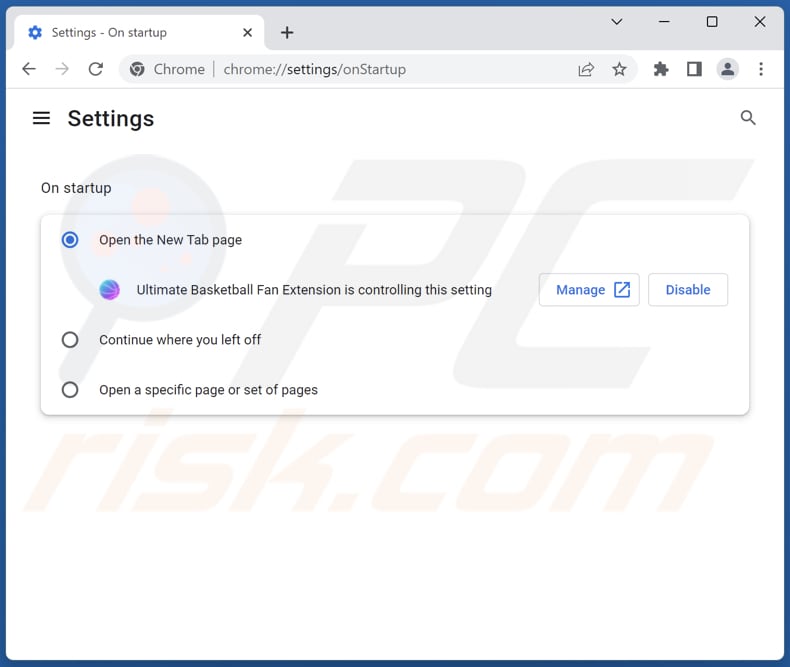
Haga clic en el icono de menú de Chrome ![]() (en la esquina superior derecha de Google Chrome), seleccione "Configuración". En la sección "Al iniciar", deshabilite "Ultimate Basketball Fan Extension", busque la URL del secuestrador del navegador (hxxp://www.search.basketball-fan.com) debajo de la opción "Abrir una página específica o un conjunto de páginas". Si está presente, haga clic en el icono de los tres puntos verticales y seleccione "Eliminar".
(en la esquina superior derecha de Google Chrome), seleccione "Configuración". En la sección "Al iniciar", deshabilite "Ultimate Basketball Fan Extension", busque la URL del secuestrador del navegador (hxxp://www.search.basketball-fan.com) debajo de la opción "Abrir una página específica o un conjunto de páginas". Si está presente, haga clic en el icono de los tres puntos verticales y seleccione "Eliminar".
Cambie su motor de búsqueda predeterminado:
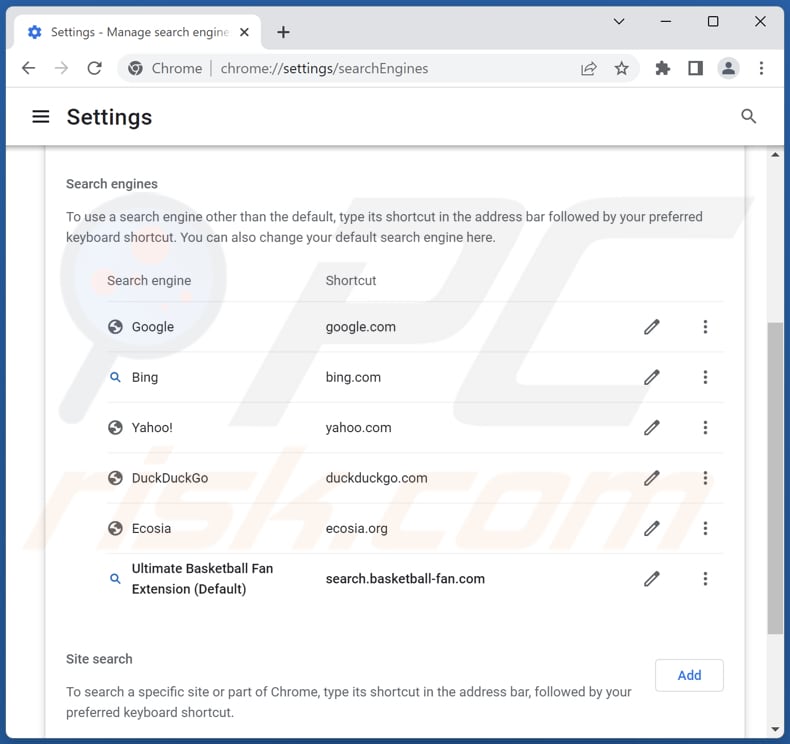
Para cambiar tu motor de búsqueda predeterminado en Google Chrome: Haga clic en el icono de menú de Chrome ![]() (en la esquina superior derecha de Google Chrome), seleccione "Configuración", en la sección "Motor de búsqueda", haga clic en "Administrar motores de búsqueda...", en la lista abierta busque "search.basketball-fan.com", cuando se encuentre haga clic en los tres puntos verticales cerca de esta URL y seleccione "Eliminar".
(en la esquina superior derecha de Google Chrome), seleccione "Configuración", en la sección "Motor de búsqueda", haga clic en "Administrar motores de búsqueda...", en la lista abierta busque "search.basketball-fan.com", cuando se encuentre haga clic en los tres puntos verticales cerca de esta URL y seleccione "Eliminar".
- Si sigues teniendo problemas con las redirecciones del navegador y los anuncios no deseados - Restablecer Google Chrome.
Método opcional:
Si sigue teniendo problemas para eliminar search.basketball-fan.com redirigir, restablezca la configuración predeterminada del navegador Google Chrome. Haga clic en el icono de menú en Chrome ![]() (parte superior derecha de Google Chrome) y seleccione Configuración. Diríjase a la parte inferior de la pantalla. Haga clic en el enlace Configuración avanzada.
(parte superior derecha de Google Chrome) y seleccione Configuración. Diríjase a la parte inferior de la pantalla. Haga clic en el enlace Configuración avanzada.

De nuevo, utilice la barra de desplazamiento para ir a la parte inferior de la pantalla y haga clic en el botón Restablecer (Restaura los valores predeterminados originales de la configuración).

En la nueva ventana, confirme que quiere restablecer la configuración predeterminada de Google Chrome haciendo clic en el botón Restablecer.

 Elimine las extensiones maliciosas de Mozilla Firefox:
Elimine las extensiones maliciosas de Mozilla Firefox:
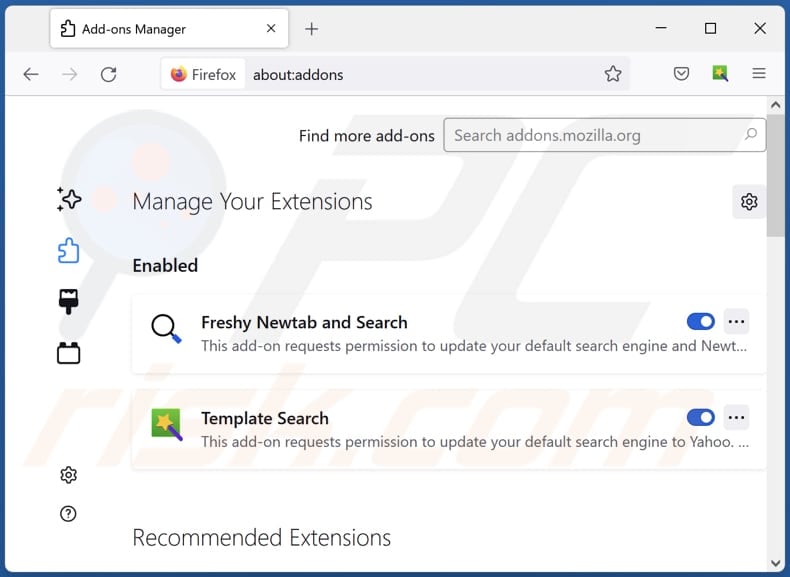
Haga clic en el menú Firefox ![]() (en la esquina superior derecha de la ventana principal), seleccione "Complementos y temas". Haz clic en "Extensiones", en la nueva pantalla, localiza "Ultimate Basketball Fan Extension" y todas las extensiones sospechosas que hayas instalado recientemente, haz clic en los tres puntos y luego en "Eliminar".
(en la esquina superior derecha de la ventana principal), seleccione "Complementos y temas". Haz clic en "Extensiones", en la nueva pantalla, localiza "Ultimate Basketball Fan Extension" y todas las extensiones sospechosas que hayas instalado recientemente, haz clic en los tres puntos y luego en "Eliminar".
Cambia tu página de inicio:
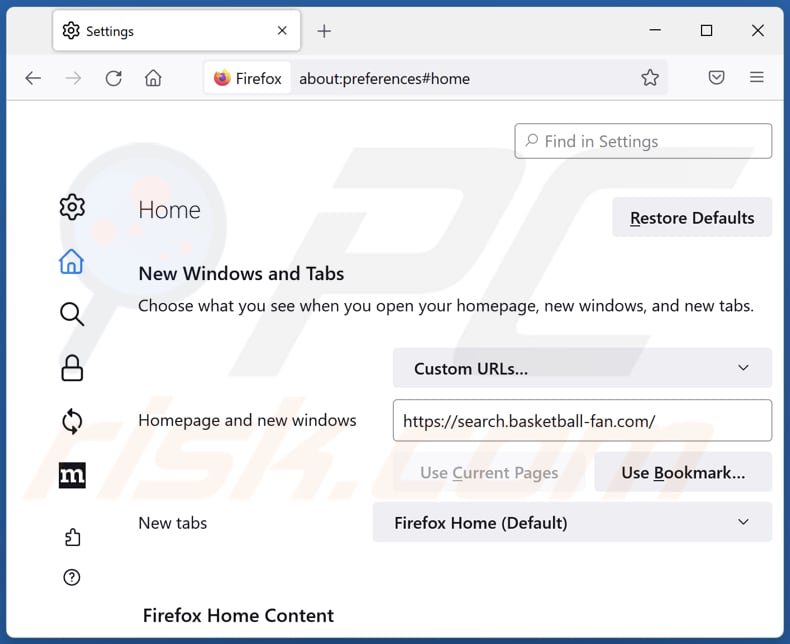
Para restablecer tu página de inicio, haz clic en el menú de Firefox ![]() (en la esquina superior derecha de la ventana principal), luego selecciona "Configuración", en la ventana abierta desactiva "Extensión Ultimate Basketball Fan", elimina hxxp://search.basketball-fan.com e introduce tu dominio preferido, que se abrirá cada vez que inicies Mozilla Firefox.
(en la esquina superior derecha de la ventana principal), luego selecciona "Configuración", en la ventana abierta desactiva "Extensión Ultimate Basketball Fan", elimina hxxp://search.basketball-fan.com e introduce tu dominio preferido, que se abrirá cada vez que inicies Mozilla Firefox.
Cambia tu motor de búsqueda predeterminado:
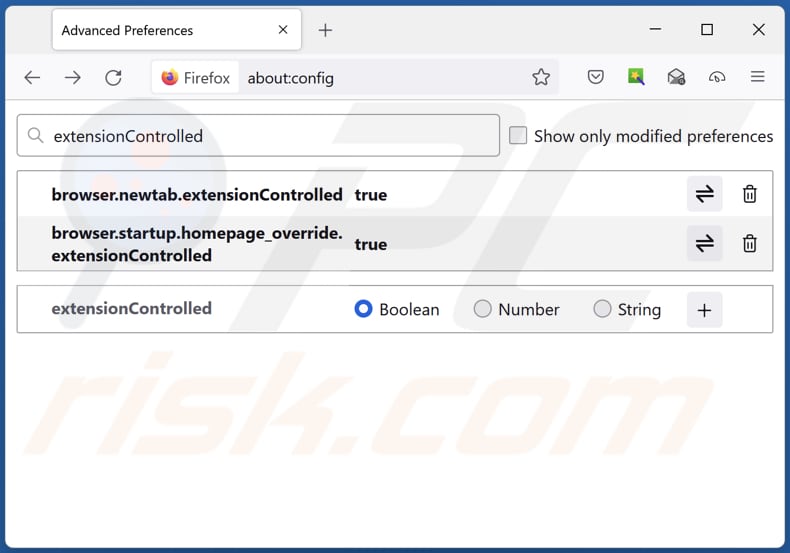
En la barra de direcciones URL, escriba "about:config" y pulse Intro. Haga clic en "Aceptar el riesgo y continuar".
En el filtro de búsqueda de la parte superior, escriba: "extensionControlled". Establezca ambos resultados en "false" haciendo doble clic en cada entrada o pulsando el botón ![]() .
.
Método opcional:
Los usuarios con problemas para eliminar de search.basketball-fan.com redirigir pueden restablecer la configuración de Mozilla Firefox.
Abra Mozilla Firefox; en la esquina superior derecha de la ventana principal, haga clic en el menú de Firefox ![]() ; en el menú desplegado, pulse sobre el icono Abrir menú de ayuda
; en el menú desplegado, pulse sobre el icono Abrir menú de ayuda ![]()

Seleccione Información para solucionar problemas.

En la nueva pantalla, haga clic en el botón Restablecer Firefox.

En la nueva ventana, confirme que desea restablecer la configuración predeterminada de Mozilla Firefox haciendo clic en el botón Restablecer.

 Eliminar extensiones maliciosas en Safari:
Eliminar extensiones maliciosas en Safari:

Cerciórese de que su navegador Safari está activo y pulse sobre el menú Safari. Luego, seleccione Preferencias…

En la ventana de preferencias, seleccione la pestaña Extensiones. Localice aquellas extensiones instaladas recientemente que parezcan sospechosas y desinstálelas.

En la ventana de preferencias, seleccione la pestaña General y cerciórese de que su página de inicio es una URL que ha elegido usted. Si un secuestrador de navegadores la ha cambiado, modifíquela.

En la ventana de preferencias, seleccione la pestaña de búsqueda y asegúrese de que su buscador preferido está configurado como predeterminado.
Método opcional:
Asegúrese de que su navegador Safari está activo y haga clic en el menú Safari. Seleccione Borrar historial y datos de sitios webs del menú desplegable.

En el cuadro de diálogo que se ha abierto, seleccione Todo el historial y pulse el botón Borrar historial.

 Elimine las extensiones maliciosas de Microsoft Edge:
Elimine las extensiones maliciosas de Microsoft Edge:

Haga clic en el ícono de menú de Edge ![]() (en la esquina superior derecha de Microsoft Edge), seleccione "Extensiones". Localice los complementos de navegador sospechosos recientemente instalados y elimínelos.
(en la esquina superior derecha de Microsoft Edge), seleccione "Extensiones". Localice los complementos de navegador sospechosos recientemente instalados y elimínelos.
Cambie su página de inicio y la configuración de nueva pestaña:

Haga clic en el ícono de menú de Edge ![]() (en la esquina superior derecha de Microsoft Edge), seleccione "Configuración". En la sección "Al iniciar", busque el nombre del secuestrador del navegador y haga clic en "Desactivar".
(en la esquina superior derecha de Microsoft Edge), seleccione "Configuración". En la sección "Al iniciar", busque el nombre del secuestrador del navegador y haga clic en "Desactivar".
Cambie su motor de búsqueda predeterminado de Internet:

Para cambiar su motor de búsqueda predeterminado en Microsoft Edge: haga clic en el ícono del menú de Edge ![]() (en la esquina superior derecha de Microsoft Edge), seleccione "Privacidad y servicios", desplácese hasta la parte inferior de la página y seleccione "Barra de dirección". En la sección "Motores de búsqueda utilizados en la barra de direcciones", busque el nombre del motor de búsqueda de Internet no deseado, cuando lo encuentre, haga clic en el botón "Desactivar" cerca de él. Alternativamente, puede hacer clic en "Administrar motores de búsqueda", en el menú abierto busque motores de búsqueda de Internet no deseados. Haga clic en el icono del rompecabezas
(en la esquina superior derecha de Microsoft Edge), seleccione "Privacidad y servicios", desplácese hasta la parte inferior de la página y seleccione "Barra de dirección". En la sección "Motores de búsqueda utilizados en la barra de direcciones", busque el nombre del motor de búsqueda de Internet no deseado, cuando lo encuentre, haga clic en el botón "Desactivar" cerca de él. Alternativamente, puede hacer clic en "Administrar motores de búsqueda", en el menú abierto busque motores de búsqueda de Internet no deseados. Haga clic en el icono del rompecabezas ![]() cerca de él y seleccione "Desactivar".
cerca de él y seleccione "Desactivar".
Método opcional:
Si continúa teniendo problemas con la eliminación de search.basketball-fan.com redirigir, restablezca la configuración del navegador Microsoft Edge. Haga clic en el ícono de menú de Edge ![]() (en la esquina superior derecha de Microsoft Edge) y seleccione Configuración.
(en la esquina superior derecha de Microsoft Edge) y seleccione Configuración.

En el menú de configuración abierto, seleccione Restablecer configuración.

Seleccione Restaurar configuración a sus valores predeterminados. En la ventana abierta, confirme que desea restablecer la configuración predeterminada de Microsoft Edge haciendo clic en el botón Restablecer.

- Si esto no ayudó, siga estas instrucciones que explican cómo restablecer el navegador Microsoft Edge.
Resumen:
 Un secuestrador de navegadores es un tipo de software publicitario que modifica la configuración de los navegadores, ya que cambia la página de inicio y motor de búsqueda predeterminado por un sitio web no deseado. Muy frecuentemente, este tipo de software publicitario se introduce en el sistema operativo del usuario a través de las descargas de programas gratuitos. Si su descarga está gestionada por un cliente de descargas, asegúrese de descartar la instalación de barras de herramientas o aplicaciones promocionadas que pretendan cambiar la página de inicio y motor de búsqueda predeterminados.
Un secuestrador de navegadores es un tipo de software publicitario que modifica la configuración de los navegadores, ya que cambia la página de inicio y motor de búsqueda predeterminado por un sitio web no deseado. Muy frecuentemente, este tipo de software publicitario se introduce en el sistema operativo del usuario a través de las descargas de programas gratuitos. Si su descarga está gestionada por un cliente de descargas, asegúrese de descartar la instalación de barras de herramientas o aplicaciones promocionadas que pretendan cambiar la página de inicio y motor de búsqueda predeterminados.
Ayuda para la desinfección:
Si se encuentra con problemas al intentar eliminar search.basketball-fan.com redirigir de sus navegadores, por favor pida ayuda en nuestro foro de eliminación de programas maliciosos.
Publique un comentario:
Si dispone de más información sobre search.basketball-fan.com redirigir o sobre la forma de eliminarlo, por favor comparta su conocimiento en la sección de comentarios de abajo.
Fuente: https://www.pcrisk.com/removal-guides/26755-ultimate-basketball-fan-extension-browser-hijacker
Preguntas más frecuentes (FAQ)
¿Cuál es el propósito de obligar a los usuarios a visitar el sitio web search.basketball-fan.com?
El objetivo de obligar a los usuarios a visitar un motor de búsqueda falso como search.basketball-fan.com es generar ingresos a través de prácticas publicitarias o recopilar datos de los usuarios con fines nefastos.
¿Es una amenaza para mi privacidad visitar search.basketball-fan.com?
Sí, visitar search.basketball-fan.com, al ser un buscador falso, puede suponer una amenaza para tu privacidad. Los falsos motores de búsqueda están diseñados para recopilar datos de los usuarios, incluyendo consultas de búsqueda, hábitos de navegación, direcciones IP y otra información personal identificable.
¿Cómo se infiltró un secuestrador de navegadores en mi ordenador?
Los secuestradores de navegadores pueden infiltrarse en su equipo a través de descargas de software empaquetado, sitios web o anuncios maliciosos, correos electrónicos de phishing o adjuntos de spam, y aprovechando software obsoleto o vulnerabilidades de seguridad.
¿Me ayudará Combo Cleaner a eliminar el secuestrador de navegador Ultimate Basketball Fan Extension?
La eliminación manual puede no ser suficiente en los casos en los que varios secuestradores de navegadores están presentes y pueden reinstalarse entre sí. Además, algunos ajustes pueden permanecer inaccesibles mientras un secuestrador de navegador está activo, lo que hace necesaria la eliminación simultánea de todos ellos. Combo Cleaner puede analizar su equipo y eliminar todas las aplicaciones secuestradoras de navegadores detectadas.
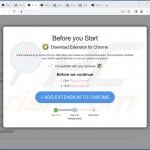
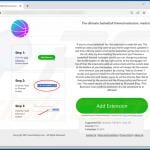
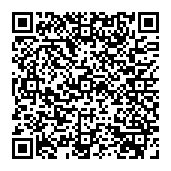
▼ Mostrar discusión.